 数据备份怎么操作?两种方法同步给大家
数据备份怎么操作?两种方法同步给大家
数据备份怎么操作?不管您是个人还是企业用户,对于数据安全的重视程度都高了很多。想要做好并保证数据的安全性,最好的方法便是做好数据备份了。目前,在网络以及社交群体当中,备份的方法是很多的。但是,如果您想要找到一种较好,并且操作简单便捷的却很不容易。那么,数据备份怎么操作呢?请不要担心,下面小编就为大家同步两个方法,一起来看下吧。

一、专业数据备份
电脑的数据有两种,一种是软件程序数据,另一种是文件文档数据。而想要较好,并且操作简单便捷地做好数据备份,小编就以“Disksync”这款软件为例,以下是具体的操作方式:
步骤1:首先,选择需要备份数据所在的位置,例如咱们是需要将电脑上的数据备份到U盘中,可以直接点击软件最左侧的勾选框里的“本地磁盘/共享目录”功能,并选择数据所在的位置即可。
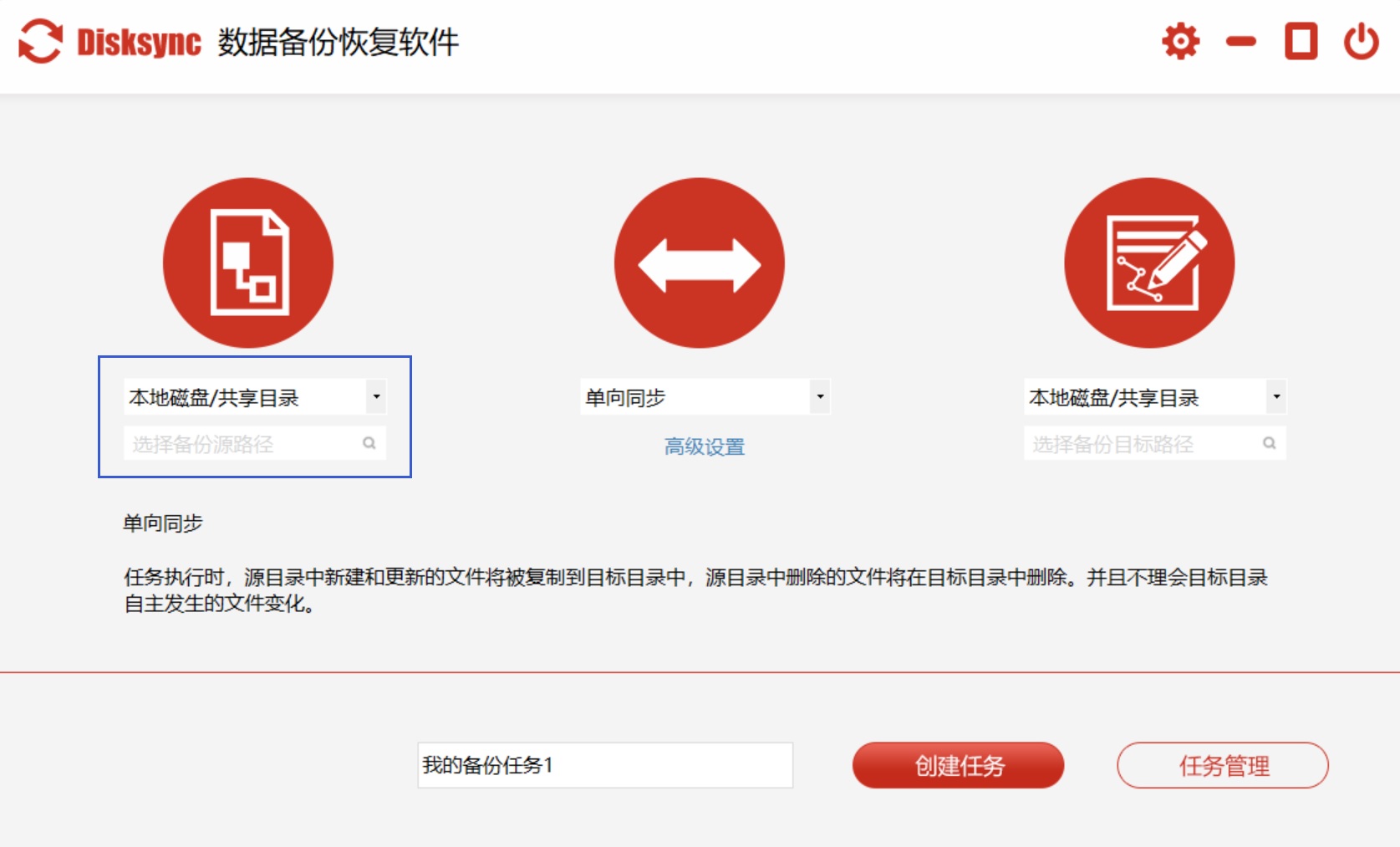
步骤2:然后,根据自己的需要,选择备份数据传输的方式。例如:您只需要将电脑上的重要数据单独传输到U盘中,可以直接选择“单向同步”。另外,Disksync软件关于备份数据传输的方式还有很多,例如:双向同步、镜像同步、移动同步、更新同步等等。
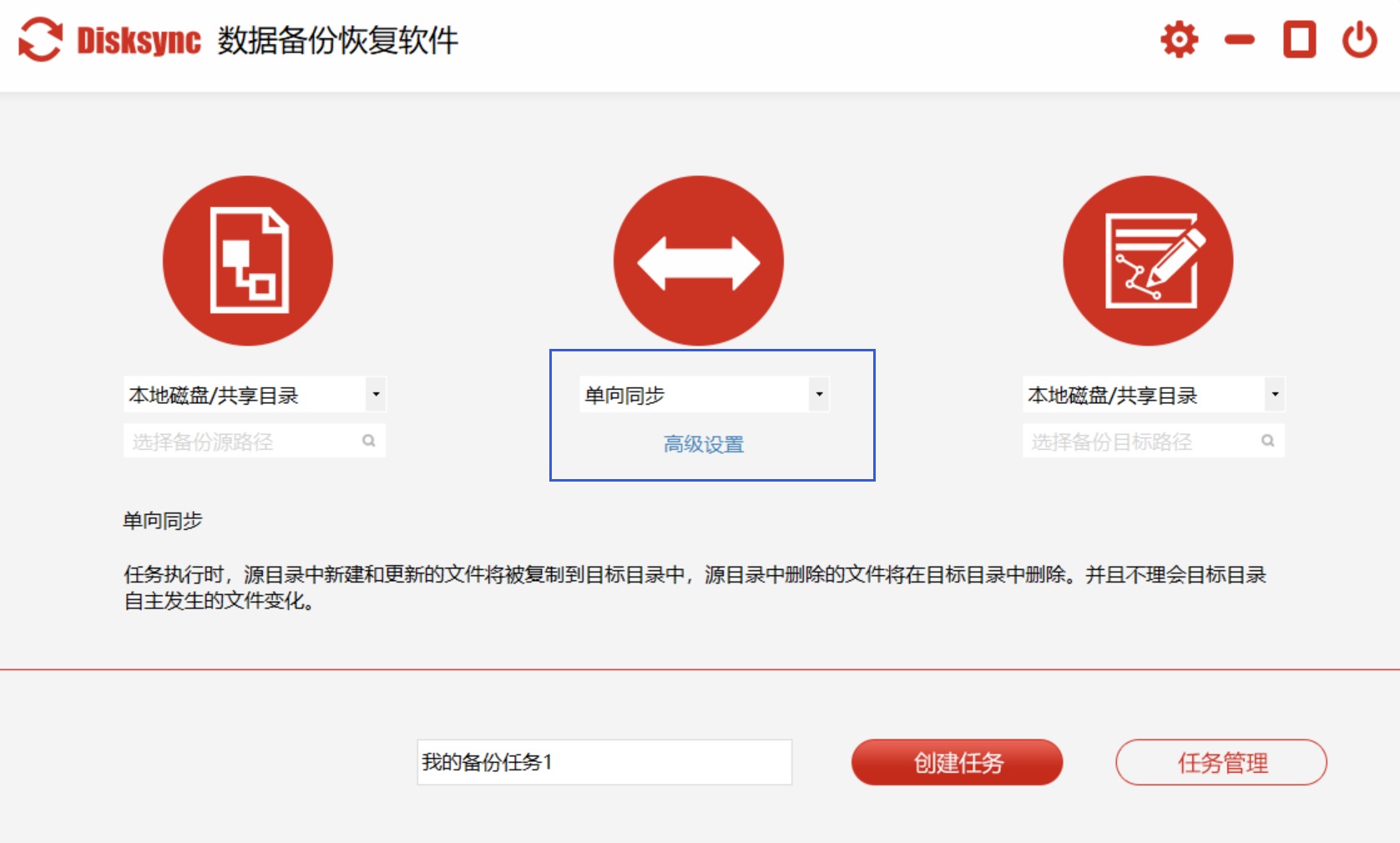
步骤3:最后,选择需要备份数据保存的目录。紧接着,直接点击软件最右侧的勾选框里的“本地磁盘/共享目录”功能,并选择设备的名称即可。
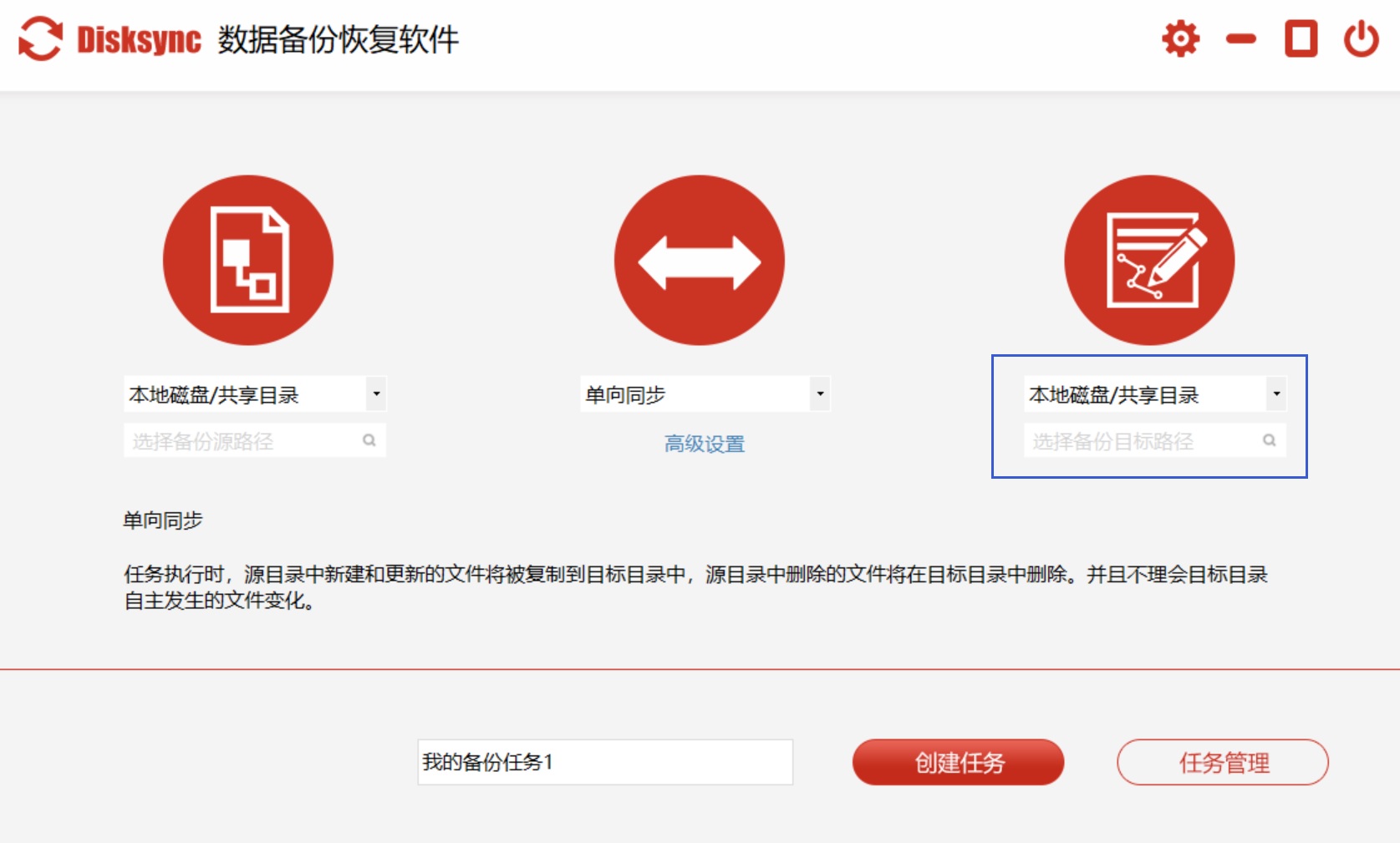
步骤4:任务新建完成之后,在没有其他设置需求的前提之下,可以直接进入到“任务管理”的界面,并点击“开始备份”即可实现电脑上重要数据的备份需求了。最后,等待进度条转换完成之后,即可查看备份数据的效果了。

二、本地数据备份
除了专业数据备份的方法以外,其实操作系统也有一个被称为“本地备份”的方法。操作方式如下:首先,选择桌面左下角的Win图标,按下鼠标右键,选中小菜单中的“控制面板”,在窗口右上角的查看方式中,选择“小图标”。然后,找到“存储空间”点击“创建新的池和存储空间”,并按下“创建存储空间”即可。
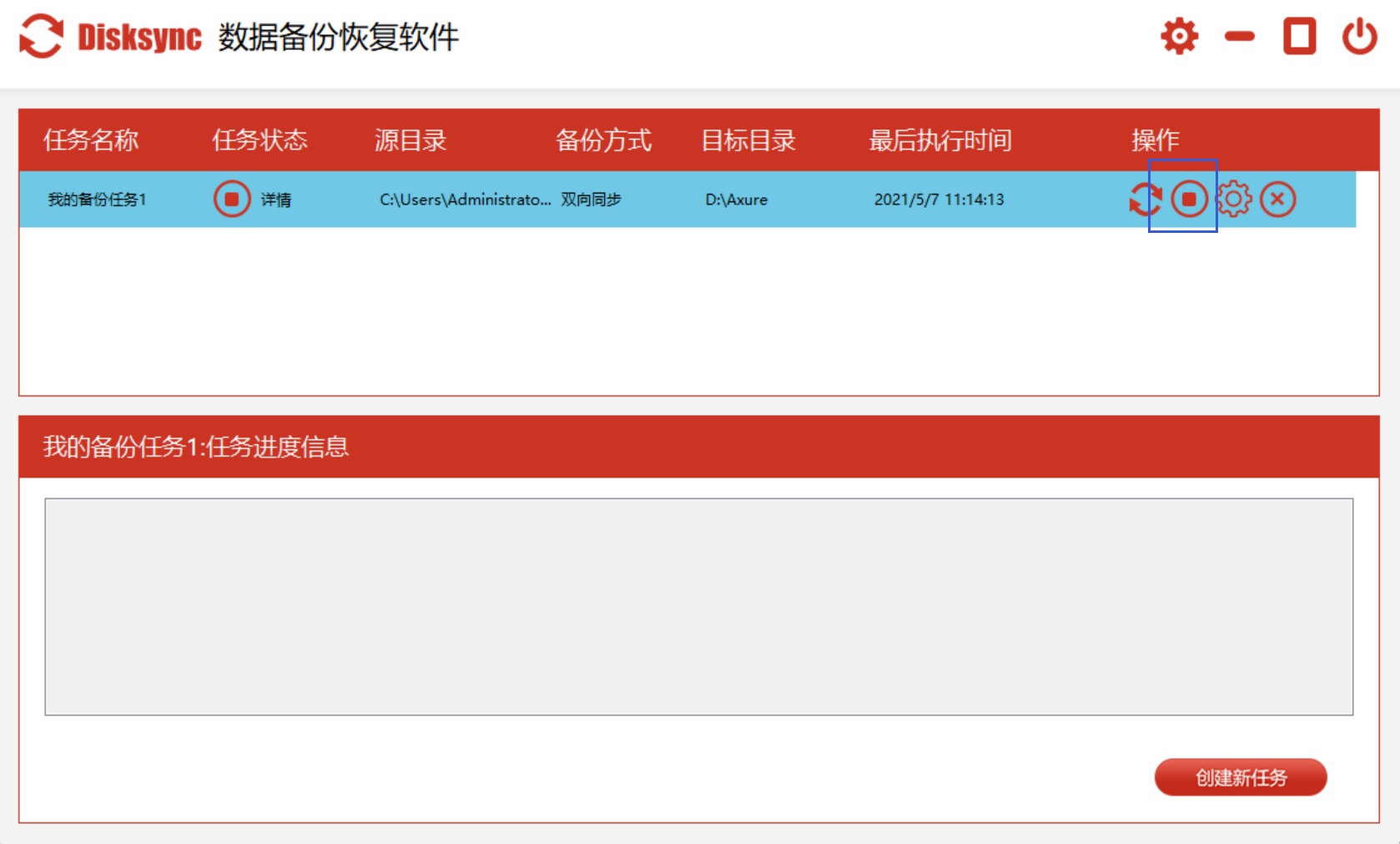
以上就是小编为大家分享的两种可以做好数据备份的方法了,如果您也有类似的需求,建议选择其中一个适合自己的方法手动试试看。最后,如果您也有比较好的方法,也欢迎与我们一起分享交流。温馨提示:如果您在使用Disksync这款软件的时候遇到问题,请及时与我们联系,祝您数据备份成功。



